Lengkap - 112+ Contoh Soal UAS TIK Kelas 7 SMP/MTs Semester Genap Terbaru
112+ Contoh Soal UAS TIK Kelas 7 SMP/MTs Semester Genap Terbaru - Hai adik adik, dimana saja berada. Pada kesempatan kali ini kakak akan berbagi beberapa buah contoh soal latihan TIK untuk kelas 7 SMP/MTs soal ini sudah kakak susun sebanyak 112 soal yang siap dijadikan sebagai bahan latihan adik adik karena kakak telah mengambil dari pembahasa semester genap. Oiya Menurut Menurut Puskur Diknas Indonesia, Teknologi Informasi dan Komunikasi (TIK) mencakup dua aspek, yaitu Teknologi Informasi dan Teknologi Komunikasi.Teknologi Informasi adalah meliputi segala hal yang berkaitan dengan proses, penggunaan sebagai alat bantu, manipulasi, dan pengelolaan informasi. Teknologi Komunikasi adalah segala hal yang berkaitan dengan penggunaan alat bantu untuk memproses dan mentransfer data dari perangkat yang satu ke lainnya.
112+ Contoh Soal UAS TIK Kelas 7 SMP/MTs Semester Genap Terbaru - Bagi Adik adik dimana saja berada yang ingin sekali mempelajari Soal UAS TIK Kelas 7 SMP/MTs ini, adik adik bisa menguduh materi ini di rumpunnews dalam bentuk file doc. Berikut ini adalah rincian Soal UAS TIK Kelas 7 SMP/MTs Semester 2.. SELAMAT MENGUNDUH YAA...
Berikut rumpunnews memberikan Soal UAS TIK Kelas 7 SMP/MTs
PETUNJUK UMUM
1. Tulis namamu di sudut kanan atas
2. Bacalah setiap soal dengan teliti.
3. Kerjakan dulu soal yang kamu anggap mudah.
4. Periksa kembali pekerjaanmu sebelum diserahkan pada pengawas.
A. Berilah tanda silang (x) didepan huruf a,b atau c didepan jawaban yang benar !
A. Berilah tanda silang (X) pada huruf a, b, c, d, atau e di depan jawaban yang paling benar!
1. Yang bukan termasuk program aplikasi pengolah kata adalah ….
a. openoffice calc d. microsoft word
b. wordstar e. word perfect
c. chi writer
2. Aplikasi pengolah kata yang berbasis window ….
a. openoffice calc d. microsoft word
b. wordstar e. word prefect
c. chi writer
3. Yang bukan merupakan paket dari microsoft office ….
a. microsoft word d. microsoft acces
b. microsoft excel e. microsoft visual basic
c. microsoft powerpoint
4. Yang bukan merupakan cara masuk ke microsoft word adalah ….
a. klik start – all program – microsoft word
b. klik ganda pada shortcut winword
c. klik pada shortcut winword lalu tekan tombol enter
d. klik kanan pada shoutcut, lalu klik open
e. klik tiga kali pada shortcut winword
5. Di bawah ini terdapat pada title bar, kecuali ….
a. nama dokumen d. minimize
b. nama program aplikasi e. close
c. menu utama
6. Apabila menekan tombol Alt dan huruf T secara bersamaan, maka yang tampil adalah menu ….
a. file d. table
b. edit e. tools
c. view
7. Sub menu print preview berada pada menu ….
a. file d. table
b. edit e. tools
c. view
8. Sub menu toolbar berada pada menu ….
a. file d. table
b. edit e. tools
c. view
9. Perintah yang digunakan untuk menampilkan atau menyembunyikan toolbar standard adalah ….
a. view – toolbar standard d. tools – toolbar standar
b. file – toolbar standar e. format – toolbar standar
c. edit – toolbar standar
10. Jumlah toolbar yang ada pada microsoft word seluruhnya ada ….
a. 15 d. 18
b. 16 e. 19
c. 17
11. Untuk mencetak dokumen, kita harus memilih ikon ….
a. save d. new
b. open e. print preview
c. print
12. Untuk menyimpan dokumen, kita memilih ikon ….
a. save d. new
b. open e. print preview
c. print
13. Untuk membuka dokumen yang tersimpan, kita memilih ikon ….
a. save d. new
b. open e. search
c. e-mail
14. Agar naskah yang diketik memiliki efek cetak miring, maka yang harus diaktifkan adalah ikon ….
a. align left d. center
b. underline e. italic
c. bold
15. Agar naskah yang diketik memiliki efek rata tengah, maka harus mengaktifkan ikon ….
a. align left d. center
b. underline e. italic
c. bold
16. Untuk menampilkan atau menyembunyikan toolbar drawing digunakan perintah ….
a. klik tools – toolbar - drawing d. klik edit – toolbar - drawing
b. klik view – toolbar - drawing e. klik file – toolbar - drawing
c. klik format – toolbar - drawing
17. Untuk membuat persegi dapat dilakukan dengan menggunakan ikon ….
a. arrow d. textbox
b. line e. rectangle
c. oval
18. Ikon shadow terdapat pada toolbar….
a. formatting d. picture
b. drawing e. table and border
c. standard
19. Untuk menampikan atau menyembunyikan ruler line, dapat menggunakan perintah ….
a. klik edit – view - ruler d. klik edit - ruler
b. klik view - ruler e. klik tools - ruler
c. klik format - ruler
20. Baris yang berisi informasi mengenai jumlah halaman yang telah diketik adalah….
a. melengkung d. toolbar
b. menu bar e. status bar
c. ruler line
21. Untuk membuat dokumen baru pada Microsoft Word digunakan ikon ….
a. new blank document d. save as
b. open e. page setup
c. save
22. Untuk mengatur margin dilakukan dengan urutan perintah ….
a. file --> page setup --> margin d. view --> page setup --> margin
b. edit --> page setup --> margin e. tools --> page setup --> margin
c. open --> page setup --> margin
23. Pada pengaturan margin TOP berarti ….
a. batas kiri d. batas bawah
b. batas kanan e. batas penjilidan
c. batas atas
24. Istilah Gutter pada pengaturan margin berguna untuk ….
a. batas kiri d. batas bawah
b. batas kanan e. batas penjilidan
c. batas atas
25. Untuk membuat posisi kertas horisontal pada saat dicetak, maka harus menggunakan orientation ….
a. center d. portrait
b. horizontal e. vertical
c. landscape
26. Sedangkan apabila ingin mengatur ukuran kertas dapat digunakan urutan perintah ….
a. file --> page setup --> paper d. view --> page setup --> paper
b. edit --> page setup --> paper e. tools --> page setup --> paper
c. open --> page setup --> paper
27. Untuk ukuran kertas kwarto pada paper size kita pilih ….
a. Leter d. B4
b. A4 e. F4
c. B5
28. Untuk membuat naskah rata kanan kiri dapat dilakukan dengan ikon ….
a. justify
b. align left
c. align right
29. Nama ikon yang digunakan untuk membuat naskah rata kiri adalah….
a. justify d. align left
b. right indent e. align right
c. left indent
30. Nama ikon yang digunakan untuk membuat naskah rata kanan adalah….
a. justify d. align left
b. right indent e. align right
c. left indent
31. Perintah yang digunakan untuk mengatur paragraf adalah ….
a. file ®paragraph d. view ® paragraph
b. format ® paragraph e. tools ® paragraph
c. Edit ® paragraph
32. Perintah yang digunakan untuk menyimpan file dengan nama yang lain….
a. file ®save d. file ® save as webpage
b. File ® save as e. file ® save in
c. file ®save to file
33. Selain melalui menu, menyimpan file juga dapat melalui ikon. Manakah gambar ikon untuk menyimpan dokumen ….
a. d.
b. e.
c.
34. Gambar ikon yang digunakan untuk mencetak di layar adalah ….
a. d.
b. e.
c.
35. Untuk memindahkan titik sisip menuju ke awal baris digunakan tombol ….
a. home d. ctrl + end
b. end e. ctrl + ¬
c. ctrl + home
36. Untuk membuat tulisan H2SO4 angka 2 dan 4 menggunakan efek khusus ….
a. down d. subscript
b. up e. emboss
c. superscript
37. Untuk membuat tulisan a2 = b2 + c2 angka 2 pda rumus ditulis menggunakan efek khusus ….
a. down d. subscript
b. up e. embos
c. superscript
38. Perintah dasar untuk mengganti kata adalah ….
a. File ® replace d. edit ® find
b. File ® find and replace e. Edit ® find
c. edit ® replace
39. Gambar atau simbol yang terletak di awal baris dan biasanya digunakan sebagai nomor baris disebut ….
a. bullets d. drop cap
b. numbering e. columns
c. bullets and numbering
40. angka atau huruf yang terletak di awal baris dan biasanya digunakan sebagai nomor baris disebut ….
a. bullets d. drop cap
b. numbering e. columns
c. bullets and numbering
41. Gambar di samping merupakan gambar dari ikon ….
a. bullets
b. numbering
c. bullets and numbering
d. drop cap
e. columns
42. Gambar di samping merupakan gambar dari ikon ….
a. bullets
b. numbering
c. bulltes and numbering
d. drop cap
e. columns
43. Gambar di samping merupakan gambar dari ikon ….
a. bullets
b. numbering
c. bulltes and numbering
d. drop cap
e. columns
44. Perintah untuk membuat dropcap adalah ….
a. file ® drop cap… d. format ® drop cap…
b. edit ® drop cap… e. insert ® drop cap…
c. view ® drop cap…
45. Untuk mengatur tinggi huruf pada drop cap dapat ditulis pada isian….
a. in margin d. position
b. option e. lines to drop
c. distance from text
46. Apabila ingin memberi jarak drop cap ke teks, maka dapat diatur pada kotak isian….
a. in margin d. position
b. option e. lines to drop
c. distance from text
47. Untuk membuat tulisan dengan gaya koran (berkolom) digunakan perintah ….
a. file ® columns d. format ® columns
b. edit ® columns e. insert ® columns
c. view ® columns
48. Agar pada naskah berkolom ada garis pembatas antar kolom, maka kita harus mengaktifkan….
a. number of columns d. spacing
b. preset e. apply to
c. line between
49. Untuk membuat naskah dengan jumlah kolom 5, maka kita bisa mengatur pada pilihan
a. number of columns d. spacing
b. preset e. apply to
c. line between
50. Agar naskah berkolom pada kolom yang kanan lebih sempit dari pada kolom yang kiri, maka pada preset kita pilih….
a. one d. left
b. two e. right
c. three
51. Ikon rectangle berada pada toolbar ….
a. standard d. drawing
b. formatting e. table and border
c. picture
52. Ikon rectangle digunakan untuk membuat obyek berupa ….
a. segi tiga d. lingkaran
b. segil ima e. oval
c. segi empat
53. Untuk membuat garis yang diakhiri dengan tanda panah dapat menggunakan ikon ….
a. line d. oval
b. scribble e. rectangle
c. arrow
54. Yang bukan merupakan pilihan pada ikon autoshapes adalah ….
a. lines d. rectangle
b. block arrow e. callouts
c. flowchart
55. Untuk memnambah tulisan di dalam obyek yang telah dibuat, dapat diklik kanan pada obyek lalu klik ….
a. add text d. create text box link
b. add font e. format autoshape
c. properties
56. Istilah gambar bawaan dari microsoft office dan ada saat kita menginstall softwarenya disebut….
a. chart d. picture
b. object e. clipart
c. images
57. Perintah untuk menyisipkan ClipArt ke dalam layar editing adalah ….
a. klik insert – clipart d. klik file – insert – clipart
b. klik insert – file – clipart e. klik file – clipart
c. klik insert – picture – clipart
58. Agar posisi gambar berada di belakang naskah yang telah diketik, maka saat pengaturan posisi gambar dipilih ….
a. in front of text d. behind text
b. square e. in line with text
c. tight
59. Agar posisi gambar berada di depan naskah yang telah diketik, maka saat pengaturan posisi gambar dipilih ….
a. in front of text d. behind text
b. square e. in line with text
c. tight
60. Agar posisi gambar dikelilingi naskah yang telah diketik dan bentuk naskah menyesuaikan bentuk gambar, maka saat pengaturan posisi gambar dipilih ….
a. in front of text d. behind text
b. square e. in line with text
c. tight
61. Gambar wrapping style di bawah ini bernama ….
a. square
b. tight
c. behind text
d. in front of text
e. in line with text
62. Gambar wrapping style di bawah ini bernama ….
a. square
b. tight
c. behind text
d. in front of text
e. in line with text
63. Perintah yang digunakan untuk menyisipkan gambar menggambil dari file gambar yang tersimpan adalah ….
a. klik insert – clipart d. klik file – insert – form file
b. klik insert – file – clipart e. klik file – clipart
c. klik insert – picture – form file
64. Nama ikon di bawah ini adalah….
a. insert diagram
b. insert picture
c. insert wordart
d. insert clipart
e. insert textbox
65. Tulisan artistik dapat dibuat dengan Microsoft Word menggunakan ikon….
a. insert diagram d. insert picture
b. insert wordart e. insert textbox
c. insert clipart
66. Nama ikon di bawah ini adalah….
a. insert diagram
b. insert picture
c. insert wordart
d. insert clipart
e. insert textbox
67. Selain dengan ikon, perintah untuk menyisipkan tulisan artistik adalah ….
a. insert – picture – from file d. insert – picture clipart
b. insert – wordart e. insert – picture – wordart
c. insert – clipart
68. Microsoft word terdapat fasilitas membuat tulisan di dalam kotak, dengan menggunakan ikon ….
a. clipart d. insert text
b. textbox e. add text
c. wordart
69. Untuk membuat diagram alir kita dapat menggunakan fasilitas ….
a. flowchart d. callouts
b. basic shape e. star and banner
c. block arrow
70. Urutan perintah untuk membuat tabel yang benar adalah ….
a. file – insert – table d. insert – table
b. format – insert – table e. table – insert – table
c. format – table
71. Untuk menentukan jumlah kolom, pada kotak dialog insert table yang harus kita isi pada kotak….
a. number of rows d. table style
b. number of columns e. atofit to window
c. autoformat
72. Untuk menentukan jumlah baris, pada kotak dialog insert table yang harus kita isi pada kotak….
a. number of rows d. table style
b. number of columns e. atofit to window
c. autoformat
73. Untuk menentukan bentuk / model tabel, pada kotak dialog insert table yang harus kita pilih adalah….
a. number of rows d. table style
b. number of columns e. atofit to window
c. autoformat
74. Untuk menyisipkan baris di bawah baris yang terplih digunakan perintah ….
a. table – insert – rows above d. table – insert – cloumn left
b. table – insert – rows below e. table – insert – cloumn center
c. table – insert – column right
75. Untuk menyisipkan baris di atas baris yang terplih digunakan perintah ….
a. table – insert – rows above d. table – insert – column left
b. table – insert – rows below e. table – insert – column center
c. table – insert – column right
76. Untuk menyisipkan kolom di kiri kolom yang terplih digunakan perintah….
a. table – insert – rows above d. table – insert – column to the left
b. table – insert – rows below e. table – insert – column center
c. table – insert – column to the right
77. Untuk menyisipkan kolom di kiri kolom yang terplih digunakan perintah….
a. table – insert – rows above d. table – insert – column to the left
b. table – insert – rows below e. table – insert – column center
c. table – insert – column to the right
78. Perintah untuk menghapus baris di bawah ini yang benar adalah….
a. table – delete – rows d. table – cut – columns
b. table – delete – columns e. edit – table – delete rows
c. table – cut – rows
79. Untuk menggabung beberapa sel menjadi satu digunakan ikon ….
a. split table &nbsnbsp; d. insert table
b. split cells e. table and border
c. merge - cells
80. Untuk melakukan operasi matematik pada table dapat menggunakan fasilitas …
a. merger cells d. insert table
b. split table e. formula
c. split cells
81. Surat yang dibuat dalam jumlah yang banyak, isi surat sama tetapi ditujukan kepada tujuan yang berbeda-beda, disebut ….
a. surat rahasia d. surat massal
b. surat undangan e. surat perjanijan
c. surat perjanjian
82. Perhatikan tabel berikut ini
Nama Alamat Kota
Eko Jl. Durian 1 Solo
Dwi Jl. Sawit 4 Klaten
Tri Jl. Rambutan 3 Sragen
Catur Jl. Pepaya 20 Sukoharjo
Dalam tabel diatas, berapa jumlah fieldnya ?
a. 1 d. 4
b. 2 e. 5
c. 3
83. Berapa jumlah record pada tabel di atas?
a. 1 d. 4
b. 2 e. 5
c. 3
84. Yang merupakan data dari record 3 adalah ….
a. Eko Jl. Durian 1 Solo d. Catur Jl. Pepaya 20 Sukoharjo
b. Dwi Jl. Sawit 4 Klaten e. Nama Alamat Kota
c. Tri Jl. Rambutan 3 Sragen
85. Yang merupakan nama field adalah ….
a. Eko Jl. Durian 1 Solo d. Catur Jl. Pepaya 20 Sukoharjo
b. Dwi Jl. Sawit 4 Klaten e. Nama Alamat Kota
c. Tri Jl. Rambutan 3 Sragen
86. Data tujuan surat dalam mail merge disebut ….
a. database d. mail merge
b. data source e. master surat
c. data teman
87. Perintah untuk membuat surat massal diawali dengan klik pada menu ….
a. file d. tools
b. edit e. table
c. format
88. Ada berapa langah pada task pane saat membuat surat massal?
a. 1 d. 4
b. 2 e. 5
c. 3
89. Data yang berbeda di setiap surat biasanya ditulis di dalam tanda kurung disebut….
a. data source d. mail merge
b. record e. master surat
c. field name
90. Untuk menampilkan toolbar mail merge digunakan perintah ….
a. edit – toolbar – mail merge d. file – toolbar – mail merge
b. tools – toolbar – mail merge e. view – toolbar – mail merge
c. insert – toolbar – mail merge
91. Gambar ikon di bawah ini bernama ….
a. open data source
b. mail merge recipiens
c. insert merge field
d. insert word field
e. view merged data
92. Gambar ikon di bawah ini bernama ….
a. open data source
b. mail merge recipiens
c. insert merge field
d. insert word field
e. view merged data
93. Ikon insert merge field berguna untuk ….
a. membuat field name d. mengisi field name
b. menampilkan isi field e. mencetak mail merge
c. memasukkan field ke dalam teks
94. Nama ikon di bawah ini adalah….
a. find entry
b. check for errors
c. merge to new document
d. merge to print
e. merge to email
95. Nama ikon di bawah ini adalah….
a. find entry
b. check for errors
c. merge to new document
d. merge to print
e. merge to email
96. Untuk melihat hasil naskah yang akan dicetak di layar dengan ikon ….
a. print d. merge to print
b. print preview e. print properties
c. print screen
97. Untuk mencetak hasil pembuatan dokumen ke kertas dapat digunakan ikon ….
a. print d. merge to print
b. print preview e. print properties
c. print screen
98. Selain dengan ikon, untuk mencetak ke printer dapat menggunakan shortkey ….
a. ctrl P d. ctrl B
b. ctrl X e. ctrl V
c. ctrl A
99. Submenu print berada pada menu ….
a. format d. edit
b. window e. file
c. view
100. Perintah dasar untuk mencetak dokumen ke printer adalah ….
a. file – print d. insert – print
b. edit – print e. format – print
c. view – print
101. Pada kotak dialog print, untuk menentukan jenis printer pada kotak ….
a. name d. page range
b. status e. copies
c. type
102. Apabila akan mencetak halaman dimana kursor berada, maka pada frame page range dipilih ….
a. all d. print what
b. current page e. number of copies
c. pages
103. Apabila akan mencetak seluruh halaman, maka pada frame page range dipilih ….
a. all d. print what
b. current page e. number of copies
c. pages
104. Jika akan mencetak dengan rangkap 3 setiap halaman, maka harus mengisi angka 3 pada kotak ….
a. all d. print what
b. current page e. number of copies
c. pages
105. Pada kotak pages diisi -10, maka yang di print adalah halaman ….
a. 1 sampai 9 d. kurang dari 10
b. 10 e. 10 sampai terakhir
c. 1 sampai 10
106. Pada kotak pages diisi 10-, maka yang di print adalah halaman ….
a. 1 sampai 10 d. kurang dari 10
b. 10 e. 10 sampai terakhir
c. 1 sampai 10
107. Agar hasil cetakan ketajaman warnanya bagus, maka kita harus mengatur ….
a. orientation d. quality option
b. page range e. ink level
c. page option
108. Agar yang tercetak hanya halaman ganjil saja, maka pada print dipilih ….
a. all of page d. odd pages
b. all pages in range e. add pages
c. even pages
109. Agar yang tercetak hanya halaman genap saja, maka pada print dipilih ….
a. all of page d. odd pages
b. all pages in range e. add pages
c. even pages
110. Agar bentuk kertas horizontal, maka saat mencetak pada orientation dipilih ….
a. plain paper d. portrait
b. horizontal paper e. landscape
c. reserve order
111. Untuk melihat hasil pengetikan sebelum dicetak dapat diklik pada ikon
a. plain paper d. portrait
b. horizontal paper e. print
c. print peview
112. Agar bentuk kertas vertikal, maka saat mencetak pada orientation dipilih ….
a. plain paper d. portrait
b. horizontal paper e. print
c. print peview
Demikianlah informasi yang bisa kami sampaikan, mudah-mudahan dengan adanya 112+ Contoh Soal UAS TIK Kelas 7 SMP/MTs Semester Genap Terbaru ini para siswa akan lebih semangat lagi dalam belajar demi meraih prestasi yang lebih baik. Selamat belajar!!
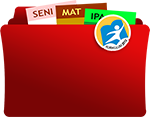
 |
| 112+ Contoh Soal UAS TIK Kelas 7 SMP/MTs Semester Genap Terbaru |
Soal UAS TIK Kelas 7 SMP/MTs
112+ Contoh Soal UAS TIK Kelas 7 SMP/MTs Semester Genap Terbaru - Bagi Adik adik dimana saja berada yang ingin sekali mempelajari Soal UAS TIK Kelas 7 SMP/MTs ini, adik adik bisa menguduh materi ini di rumpunnews dalam bentuk file doc. Berikut ini adalah rincian Soal UAS TIK Kelas 7 SMP/MTs Semester 2.. SELAMAT MENGUNDUH YAA...
Berikut rumpunnews memberikan Soal UAS TIK Kelas 7 SMP/MTs
PETUNJUK UMUM
1. Tulis namamu di sudut kanan atas
2. Bacalah setiap soal dengan teliti.
3. Kerjakan dulu soal yang kamu anggap mudah.
4. Periksa kembali pekerjaanmu sebelum diserahkan pada pengawas.
A. Berilah tanda silang (x) didepan huruf a,b atau c didepan jawaban yang benar !
A. Berilah tanda silang (X) pada huruf a, b, c, d, atau e di depan jawaban yang paling benar!
1. Yang bukan termasuk program aplikasi pengolah kata adalah ….
a. openoffice calc d. microsoft word
b. wordstar e. word perfect
c. chi writer
2. Aplikasi pengolah kata yang berbasis window ….
a. openoffice calc d. microsoft word
b. wordstar e. word prefect
c. chi writer
3. Yang bukan merupakan paket dari microsoft office ….
a. microsoft word d. microsoft acces
b. microsoft excel e. microsoft visual basic
c. microsoft powerpoint
4. Yang bukan merupakan cara masuk ke microsoft word adalah ….
a. klik start – all program – microsoft word
b. klik ganda pada shortcut winword
c. klik pada shortcut winword lalu tekan tombol enter
d. klik kanan pada shoutcut, lalu klik open
e. klik tiga kali pada shortcut winword
5. Di bawah ini terdapat pada title bar, kecuali ….
a. nama dokumen d. minimize
b. nama program aplikasi e. close
c. menu utama
6. Apabila menekan tombol Alt dan huruf T secara bersamaan, maka yang tampil adalah menu ….
a. file d. table
b. edit e. tools
c. view
7. Sub menu print preview berada pada menu ….
a. file d. table
b. edit e. tools
c. view
8. Sub menu toolbar berada pada menu ….
a. file d. table
b. edit e. tools
c. view
9. Perintah yang digunakan untuk menampilkan atau menyembunyikan toolbar standard adalah ….
a. view – toolbar standard d. tools – toolbar standar
b. file – toolbar standar e. format – toolbar standar
c. edit – toolbar standar
10. Jumlah toolbar yang ada pada microsoft word seluruhnya ada ….
a. 15 d. 18
b. 16 e. 19
c. 17
11. Untuk mencetak dokumen, kita harus memilih ikon ….
a. save d. new
b. open e. print preview
c. print
12. Untuk menyimpan dokumen, kita memilih ikon ….
a. save d. new
b. open e. print preview
c. print
13. Untuk membuka dokumen yang tersimpan, kita memilih ikon ….
a. save d. new
b. open e. search
c. e-mail
14. Agar naskah yang diketik memiliki efek cetak miring, maka yang harus diaktifkan adalah ikon ….
a. align left d. center
b. underline e. italic
c. bold
15. Agar naskah yang diketik memiliki efek rata tengah, maka harus mengaktifkan ikon ….
a. align left d. center
b. underline e. italic
c. bold
16. Untuk menampilkan atau menyembunyikan toolbar drawing digunakan perintah ….
a. klik tools – toolbar - drawing d. klik edit – toolbar - drawing
b. klik view – toolbar - drawing e. klik file – toolbar - drawing
c. klik format – toolbar - drawing
17. Untuk membuat persegi dapat dilakukan dengan menggunakan ikon ….
a. arrow d. textbox
b. line e. rectangle
c. oval
18. Ikon shadow terdapat pada toolbar….
a. formatting d. picture
b. drawing e. table and border
c. standard
19. Untuk menampikan atau menyembunyikan ruler line, dapat menggunakan perintah ….
a. klik edit – view - ruler d. klik edit - ruler
b. klik view - ruler e. klik tools - ruler
c. klik format - ruler
20. Baris yang berisi informasi mengenai jumlah halaman yang telah diketik adalah….
a. melengkung d. toolbar
b. menu bar e. status bar
c. ruler line
21. Untuk membuat dokumen baru pada Microsoft Word digunakan ikon ….
a. new blank document d. save as
b. open e. page setup
c. save
22. Untuk mengatur margin dilakukan dengan urutan perintah ….
a. file --> page setup --> margin d. view --> page setup --> margin
b. edit --> page setup --> margin e. tools --> page setup --> margin
c. open --> page setup --> margin
23. Pada pengaturan margin TOP berarti ….
a. batas kiri d. batas bawah
b. batas kanan e. batas penjilidan
c. batas atas
24. Istilah Gutter pada pengaturan margin berguna untuk ….
a. batas kiri d. batas bawah
b. batas kanan e. batas penjilidan
c. batas atas
25. Untuk membuat posisi kertas horisontal pada saat dicetak, maka harus menggunakan orientation ….
a. center d. portrait
b. horizontal e. vertical
c. landscape
26. Sedangkan apabila ingin mengatur ukuran kertas dapat digunakan urutan perintah ….
a. file --> page setup --> paper d. view --> page setup --> paper
b. edit --> page setup --> paper e. tools --> page setup --> paper
c. open --> page setup --> paper
27. Untuk ukuran kertas kwarto pada paper size kita pilih ….
a. Leter d. B4
b. A4 e. F4
c. B5
28. Untuk membuat naskah rata kanan kiri dapat dilakukan dengan ikon ….
a. justify
b. align left
c. align right
29. Nama ikon yang digunakan untuk membuat naskah rata kiri adalah….
a. justify d. align left
b. right indent e. align right
c. left indent
30. Nama ikon yang digunakan untuk membuat naskah rata kanan adalah….
a. justify d. align left
b. right indent e. align right
c. left indent
31. Perintah yang digunakan untuk mengatur paragraf adalah ….
a. file ®paragraph d. view ® paragraph
b. format ® paragraph e. tools ® paragraph
c. Edit ® paragraph
32. Perintah yang digunakan untuk menyimpan file dengan nama yang lain….
a. file ®save d. file ® save as webpage
b. File ® save as e. file ® save in
c. file ®save to file
33. Selain melalui menu, menyimpan file juga dapat melalui ikon. Manakah gambar ikon untuk menyimpan dokumen ….
a. d.
b. e.
c.
34. Gambar ikon yang digunakan untuk mencetak di layar adalah ….
a. d.
b. e.
c.
35. Untuk memindahkan titik sisip menuju ke awal baris digunakan tombol ….
a. home d. ctrl + end
b. end e. ctrl + ¬
c. ctrl + home
36. Untuk membuat tulisan H2SO4 angka 2 dan 4 menggunakan efek khusus ….
a. down d. subscript
b. up e. emboss
c. superscript
37. Untuk membuat tulisan a2 = b2 + c2 angka 2 pda rumus ditulis menggunakan efek khusus ….
a. down d. subscript
b. up e. embos
c. superscript
38. Perintah dasar untuk mengganti kata adalah ….
a. File ® replace d. edit ® find
b. File ® find and replace e. Edit ® find
c. edit ® replace
39. Gambar atau simbol yang terletak di awal baris dan biasanya digunakan sebagai nomor baris disebut ….
a. bullets d. drop cap
b. numbering e. columns
c. bullets and numbering
40. angka atau huruf yang terletak di awal baris dan biasanya digunakan sebagai nomor baris disebut ….
a. bullets d. drop cap
b. numbering e. columns
c. bullets and numbering
41. Gambar di samping merupakan gambar dari ikon ….
a. bullets
b. numbering
c. bullets and numbering
d. drop cap
e. columns
42. Gambar di samping merupakan gambar dari ikon ….
a. bullets
b. numbering
c. bulltes and numbering
d. drop cap
e. columns
43. Gambar di samping merupakan gambar dari ikon ….
a. bullets
b. numbering
c. bulltes and numbering
d. drop cap
e. columns
44. Perintah untuk membuat dropcap adalah ….
a. file ® drop cap… d. format ® drop cap…
b. edit ® drop cap… e. insert ® drop cap…
c. view ® drop cap…
45. Untuk mengatur tinggi huruf pada drop cap dapat ditulis pada isian….
a. in margin d. position
b. option e. lines to drop
c. distance from text
46. Apabila ingin memberi jarak drop cap ke teks, maka dapat diatur pada kotak isian….
a. in margin d. position
b. option e. lines to drop
c. distance from text
47. Untuk membuat tulisan dengan gaya koran (berkolom) digunakan perintah ….
a. file ® columns d. format ® columns
b. edit ® columns e. insert ® columns
c. view ® columns
48. Agar pada naskah berkolom ada garis pembatas antar kolom, maka kita harus mengaktifkan….
a. number of columns d. spacing
b. preset e. apply to
c. line between
49. Untuk membuat naskah dengan jumlah kolom 5, maka kita bisa mengatur pada pilihan
a. number of columns d. spacing
b. preset e. apply to
c. line between
50. Agar naskah berkolom pada kolom yang kanan lebih sempit dari pada kolom yang kiri, maka pada preset kita pilih….
a. one d. left
b. two e. right
c. three
51. Ikon rectangle berada pada toolbar ….
a. standard d. drawing
b. formatting e. table and border
c. picture
52. Ikon rectangle digunakan untuk membuat obyek berupa ….
a. segi tiga d. lingkaran
b. segil ima e. oval
c. segi empat
53. Untuk membuat garis yang diakhiri dengan tanda panah dapat menggunakan ikon ….
a. line d. oval
b. scribble e. rectangle
c. arrow
54. Yang bukan merupakan pilihan pada ikon autoshapes adalah ….
a. lines d. rectangle
b. block arrow e. callouts
c. flowchart
55. Untuk memnambah tulisan di dalam obyek yang telah dibuat, dapat diklik kanan pada obyek lalu klik ….
a. add text d. create text box link
b. add font e. format autoshape
c. properties
56. Istilah gambar bawaan dari microsoft office dan ada saat kita menginstall softwarenya disebut….
a. chart d. picture
b. object e. clipart
c. images
57. Perintah untuk menyisipkan ClipArt ke dalam layar editing adalah ….
a. klik insert – clipart d. klik file – insert – clipart
b. klik insert – file – clipart e. klik file – clipart
c. klik insert – picture – clipart
58. Agar posisi gambar berada di belakang naskah yang telah diketik, maka saat pengaturan posisi gambar dipilih ….
a. in front of text d. behind text
b. square e. in line with text
c. tight
59. Agar posisi gambar berada di depan naskah yang telah diketik, maka saat pengaturan posisi gambar dipilih ….
a. in front of text d. behind text
b. square e. in line with text
c. tight
60. Agar posisi gambar dikelilingi naskah yang telah diketik dan bentuk naskah menyesuaikan bentuk gambar, maka saat pengaturan posisi gambar dipilih ….
a. in front of text d. behind text
b. square e. in line with text
c. tight
61. Gambar wrapping style di bawah ini bernama ….
a. square
b. tight
c. behind text
d. in front of text
e. in line with text
62. Gambar wrapping style di bawah ini bernama ….
a. square
b. tight
c. behind text
d. in front of text
e. in line with text
63. Perintah yang digunakan untuk menyisipkan gambar menggambil dari file gambar yang tersimpan adalah ….
a. klik insert – clipart d. klik file – insert – form file
b. klik insert – file – clipart e. klik file – clipart
c. klik insert – picture – form file
64. Nama ikon di bawah ini adalah….
a. insert diagram
b. insert picture
c. insert wordart
d. insert clipart
e. insert textbox
65. Tulisan artistik dapat dibuat dengan Microsoft Word menggunakan ikon….
a. insert diagram d. insert picture
b. insert wordart e. insert textbox
c. insert clipart
66. Nama ikon di bawah ini adalah….
a. insert diagram
b. insert picture
c. insert wordart
d. insert clipart
e. insert textbox
67. Selain dengan ikon, perintah untuk menyisipkan tulisan artistik adalah ….
a. insert – picture – from file d. insert – picture clipart
b. insert – wordart e. insert – picture – wordart
c. insert – clipart
68. Microsoft word terdapat fasilitas membuat tulisan di dalam kotak, dengan menggunakan ikon ….
a. clipart d. insert text
b. textbox e. add text
c. wordart
69. Untuk membuat diagram alir kita dapat menggunakan fasilitas ….
a. flowchart d. callouts
b. basic shape e. star and banner
c. block arrow
70. Urutan perintah untuk membuat tabel yang benar adalah ….
a. file – insert – table d. insert – table
b. format – insert – table e. table – insert – table
c. format – table
71. Untuk menentukan jumlah kolom, pada kotak dialog insert table yang harus kita isi pada kotak….
a. number of rows d. table style
b. number of columns e. atofit to window
c. autoformat
72. Untuk menentukan jumlah baris, pada kotak dialog insert table yang harus kita isi pada kotak….
a. number of rows d. table style
b. number of columns e. atofit to window
c. autoformat
73. Untuk menentukan bentuk / model tabel, pada kotak dialog insert table yang harus kita pilih adalah….
a. number of rows d. table style
b. number of columns e. atofit to window
c. autoformat
74. Untuk menyisipkan baris di bawah baris yang terplih digunakan perintah ….
a. table – insert – rows above d. table – insert – cloumn left
b. table – insert – rows below e. table – insert – cloumn center
c. table – insert – column right
75. Untuk menyisipkan baris di atas baris yang terplih digunakan perintah ….
a. table – insert – rows above d. table – insert – column left
b. table – insert – rows below e. table – insert – column center
c. table – insert – column right
76. Untuk menyisipkan kolom di kiri kolom yang terplih digunakan perintah….
a. table – insert – rows above d. table – insert – column to the left
b. table – insert – rows below e. table – insert – column center
c. table – insert – column to the right
77. Untuk menyisipkan kolom di kiri kolom yang terplih digunakan perintah….
a. table – insert – rows above d. table – insert – column to the left
b. table – insert – rows below e. table – insert – column center
c. table – insert – column to the right
78. Perintah untuk menghapus baris di bawah ini yang benar adalah….
a. table – delete – rows d. table – cut – columns
b. table – delete – columns e. edit – table – delete rows
c. table – cut – rows
79. Untuk menggabung beberapa sel menjadi satu digunakan ikon ….
a. split table &nbsnbsp; d. insert table
b. split cells e. table and border
c. merge - cells
80. Untuk melakukan operasi matematik pada table dapat menggunakan fasilitas …
a. merger cells d. insert table
b. split table e. formula
c. split cells
81. Surat yang dibuat dalam jumlah yang banyak, isi surat sama tetapi ditujukan kepada tujuan yang berbeda-beda, disebut ….
a. surat rahasia d. surat massal
b. surat undangan e. surat perjanijan
c. surat perjanjian
82. Perhatikan tabel berikut ini
Nama Alamat Kota
Eko Jl. Durian 1 Solo
Dwi Jl. Sawit 4 Klaten
Tri Jl. Rambutan 3 Sragen
Catur Jl. Pepaya 20 Sukoharjo
Dalam tabel diatas, berapa jumlah fieldnya ?
a. 1 d. 4
b. 2 e. 5
c. 3
83. Berapa jumlah record pada tabel di atas?
a. 1 d. 4
b. 2 e. 5
c. 3
84. Yang merupakan data dari record 3 adalah ….
a. Eko Jl. Durian 1 Solo d. Catur Jl. Pepaya 20 Sukoharjo
b. Dwi Jl. Sawit 4 Klaten e. Nama Alamat Kota
c. Tri Jl. Rambutan 3 Sragen
85. Yang merupakan nama field adalah ….
a. Eko Jl. Durian 1 Solo d. Catur Jl. Pepaya 20 Sukoharjo
b. Dwi Jl. Sawit 4 Klaten e. Nama Alamat Kota
c. Tri Jl. Rambutan 3 Sragen
86. Data tujuan surat dalam mail merge disebut ….
a. database d. mail merge
b. data source e. master surat
c. data teman
87. Perintah untuk membuat surat massal diawali dengan klik pada menu ….
a. file d. tools
b. edit e. table
c. format
88. Ada berapa langah pada task pane saat membuat surat massal?
a. 1 d. 4
b. 2 e. 5
c. 3
89. Data yang berbeda di setiap surat biasanya ditulis di dalam tanda kurung disebut….
a. data source d. mail merge
b. record e. master surat
c. field name
90. Untuk menampilkan toolbar mail merge digunakan perintah ….
a. edit – toolbar – mail merge d. file – toolbar – mail merge
b. tools – toolbar – mail merge e. view – toolbar – mail merge
c. insert – toolbar – mail merge
91. Gambar ikon di bawah ini bernama ….
a. open data source
b. mail merge recipiens
c. insert merge field
d. insert word field
e. view merged data
92. Gambar ikon di bawah ini bernama ….
a. open data source
b. mail merge recipiens
c. insert merge field
d. insert word field
e. view merged data
93. Ikon insert merge field berguna untuk ….
a. membuat field name d. mengisi field name
b. menampilkan isi field e. mencetak mail merge
c. memasukkan field ke dalam teks
94. Nama ikon di bawah ini adalah….
a. find entry
b. check for errors
c. merge to new document
d. merge to print
e. merge to email
95. Nama ikon di bawah ini adalah….
a. find entry
b. check for errors
c. merge to new document
d. merge to print
e. merge to email
96. Untuk melihat hasil naskah yang akan dicetak di layar dengan ikon ….
a. print d. merge to print
b. print preview e. print properties
c. print screen
97. Untuk mencetak hasil pembuatan dokumen ke kertas dapat digunakan ikon ….
a. print d. merge to print
b. print preview e. print properties
c. print screen
98. Selain dengan ikon, untuk mencetak ke printer dapat menggunakan shortkey ….
a. ctrl P d. ctrl B
b. ctrl X e. ctrl V
c. ctrl A
99. Submenu print berada pada menu ….
a. format d. edit
b. window e. file
c. view
100. Perintah dasar untuk mencetak dokumen ke printer adalah ….
a. file – print d. insert – print
b. edit – print e. format – print
c. view – print
101. Pada kotak dialog print, untuk menentukan jenis printer pada kotak ….
a. name d. page range
b. status e. copies
c. type
102. Apabila akan mencetak halaman dimana kursor berada, maka pada frame page range dipilih ….
a. all d. print what
b. current page e. number of copies
c. pages
103. Apabila akan mencetak seluruh halaman, maka pada frame page range dipilih ….
a. all d. print what
b. current page e. number of copies
c. pages
104. Jika akan mencetak dengan rangkap 3 setiap halaman, maka harus mengisi angka 3 pada kotak ….
a. all d. print what
b. current page e. number of copies
c. pages
105. Pada kotak pages diisi -10, maka yang di print adalah halaman ….
a. 1 sampai 9 d. kurang dari 10
b. 10 e. 10 sampai terakhir
c. 1 sampai 10
106. Pada kotak pages diisi 10-, maka yang di print adalah halaman ….
a. 1 sampai 10 d. kurang dari 10
b. 10 e. 10 sampai terakhir
c. 1 sampai 10
107. Agar hasil cetakan ketajaman warnanya bagus, maka kita harus mengatur ….
a. orientation d. quality option
b. page range e. ink level
c. page option
108. Agar yang tercetak hanya halaman ganjil saja, maka pada print dipilih ….
a. all of page d. odd pages
b. all pages in range e. add pages
c. even pages
109. Agar yang tercetak hanya halaman genap saja, maka pada print dipilih ….
a. all of page d. odd pages
b. all pages in range e. add pages
c. even pages
110. Agar bentuk kertas horizontal, maka saat mencetak pada orientation dipilih ….
a. plain paper d. portrait
b. horizontal paper e. landscape
c. reserve order
111. Untuk melihat hasil pengetikan sebelum dicetak dapat diklik pada ikon
a. plain paper d. portrait
b. horizontal paper e. print
c. print peview
112. Agar bentuk kertas vertikal, maka saat mencetak pada orientation dipilih ….
a. plain paper d. portrait
b. horizontal paper e. print
c. print peview
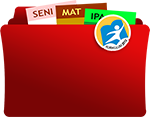
Soal UAS TIK Kelas 7 SMP/MTs File ini dalam Bentuk .doc File Size 32Kb
Diupload oleh www.rumpunnews.com
Baca juga yang sejenis
- RPP Untuk Kelas 1 SD / MI Kurikulum 2013 Edisi Revisi 2018/2019
- RPP Untuk Kelas 2 SD / MI Kurikulum 2013 Edisi Revisi 2018/2019
- RPP Untuk Kelas 3 SD / MI Kurikulum 2013 Edisi Revisi 2018/2019
- RPP Untuk Kelas 4 SD / MI Kurikulum 2013 Edisi Revisi 2018/2019
- RPP Untuk Kelas 5 SD / MI Kurikulum 2013 Edisi Revisi 2018/2019
- RPP Untuk Kelas 6 SD / MI Kurikulum 2013 Edisi Revisi 2018/2019
Pencarian yang paling banyak dicari
- soal tik kelas 7 semester 2 dan kunci jawaban
- soal essay tik kelas 7 semester 2 dan jawabannya
- soal uas tik kelas 7 semester 2 dan jawabannya
- soal tik kelas 7 semester 2 pilihan ganda beserta jawabannya
- soal uts tik kelas 7 semester 2 dan kunci jawaban
- soal tik kelas 7 semester 2 dan kunci jawaban pilihan ganda doc
- soal ukk tik kelas 7 semester 2 dan kunci jawaban
- soal essay tik kelas 7 semester 2 beserta jawabannya pdf 2018,2019,2020,2021,2022